Muitas empresas utilizam o SharePoint para gerenciar pastas compartilhadas, documentos e listas entre os usuários/trabalhadores de uma organização. Mas apenas porque os arquivos estão armazenados em um local público online, não significa que qualquer pessoa deva ter acesso total a eles. Conceder as permissões corretas no SharePoint resolverá o problema de controlar quem pode acessar o quê.
Neste tutorial, você aprenderá como as permissões do SharePoint funcionam para controlar a visualização e edição de pastas, documentos ou listas.
Continue lendo e prepare-se para estabelecer limites com as permissões do SharePoint!
Pré-requisitos
Este tutorial será uma demonstração prática. Para acompanhar, certifique-se de ter uma conta do Microsoft Office 365.
O que são Permissões do SharePoint?
As permissões do SharePoint permitem que você gerencie o acesso dos usuários a um Site do SharePoint atribuindo diferentes níveis de permissão.
Existem conjuntos predefinidos no SharePoint Online que são adequados para a maioria dos casos de uso. Abaixo estão os padrões:
| Permission Level | Description |
| Full Control | Users have full control of the site. |
| Design | Users can view, add, update, delete, approve, and customize. |
| Edit | Users can add, edit and delete lists; they can view, add, update and delete list items and documents. |
| Contribute | Users can view, add, update, and delete list items and documents. |
| Read | Users can view pages and list items, and download documents. |
| Restricted View | Users can view pages, list items, and documents; they can view documents in a browser but cannot download them. |
| Limited Access | Assigned to a user or group when sharing an item, where they can access the site and view the selected item. |
Criando um Site do SharePoint
A base estrutural do SharePoint é um site, então tudo no SharePoint é construído em cima de um site. Todas as permissões das diferentes seções sob um site podem ser controladas pelas permissões do site.
Por padrão, todos os sites do SharePoint são criados com os três grupos de segurança abaixo:
- Owners – Têm controle total do conteúdo do site, tema, permissões e configurações do site, e associações de hub.
- Members – Podem editar e visualizar o conteúdo do site, incluindo arquivos, páginas, listas e navegação.
- Visitors – Possuem apenas permissões de leitura.
Para ver como as permissões do SharePoint funcionam na prática, você primeiro criará um site do SharePoint neste tutorial seguindo as etapas abaixo:
1. Abra seu navegador da web favorito e faça login no SharePoint.
2. Em seguida, clique em Criar site (canto superior esquerdo) na página inicial do SharePoint, o que abre um assistente pop-up à direita (etapa três).

3. Na janela pop-up, clique em Site de equipe como o tipo de site para o seu site do SharePoint.
Ao criar um novo site do SharePoint, geralmente há duas opções: um Site de equipe ou um Site de comunicação. Mas observe que os administradores do SharePoint também têm outras opções para escolher.
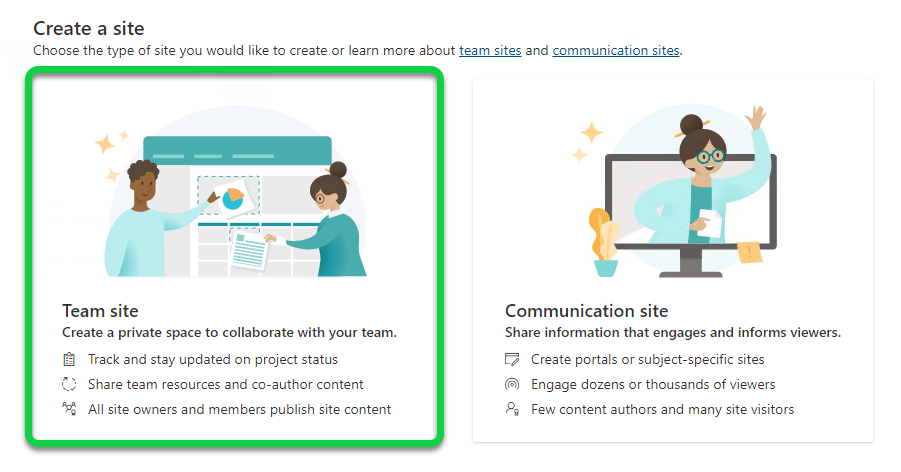
4. Agora, preencha as informações para o seu site e clique em Avançar para criar o seu site do SharePoint.
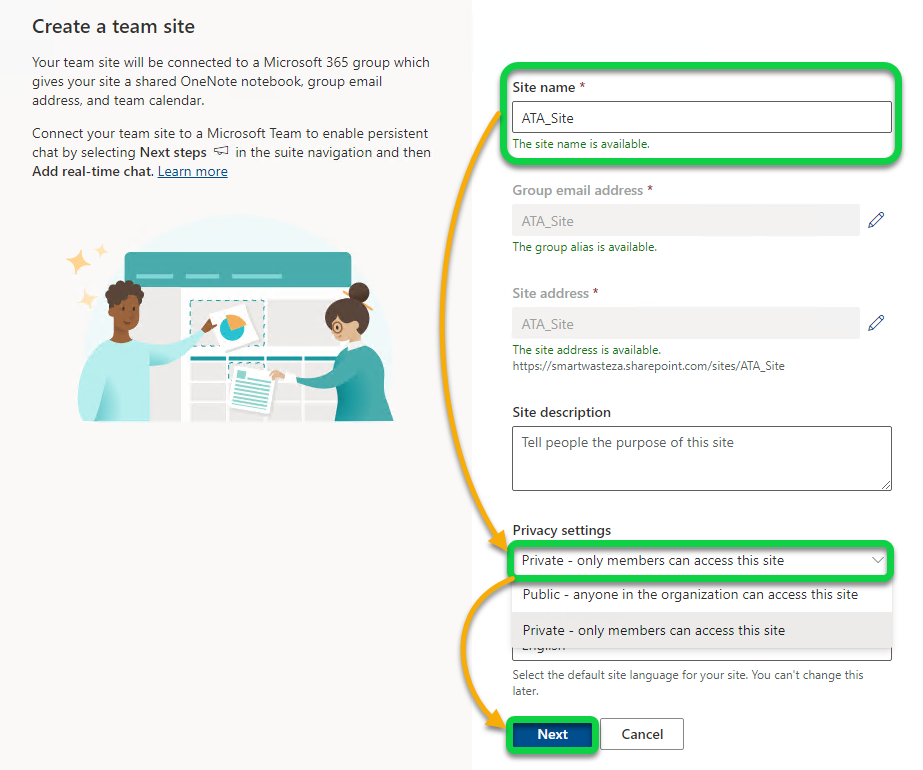
Com base na sua escolha de configurações de Privacidade, os seguintes usuários terão permissão para acessar o site do SharePoint por padrão:
| User | Team Site (private) | Team Site (public) | Communication site |
| Owners | Only Selected users | Only Selected users | Only Selected users |
| Members | Only Selected users | Anyone in the organization | Anyone in the organization |
| Visitors | – | – | – |
Configurando as Permissões Padrão do Site SharePoint
Com o seu site SharePoint criado, é hora de trabalhar nas configurações de permissões do SharePoint. O SharePoint utiliza Grupos de Segurança para ajudar a gerenciar permissões atribuindo usuários a permissões predefinidas. Os Grupos de Segurança podem ser aplicados a documentos individuais ou a sites inteiros.
As permissões do site permitem que você crie permissões para o site inteiro, o que permite definir as configurações de segurança em nível de site, afetando todas as bibliotecas de documentos, listas, páginas e mais.
1. Na página do seu site SharePoint, clique no ícone de configurações (engrenagem) e selecione Permissões do Site para visualizar e fazer alterações nas permissões do site.
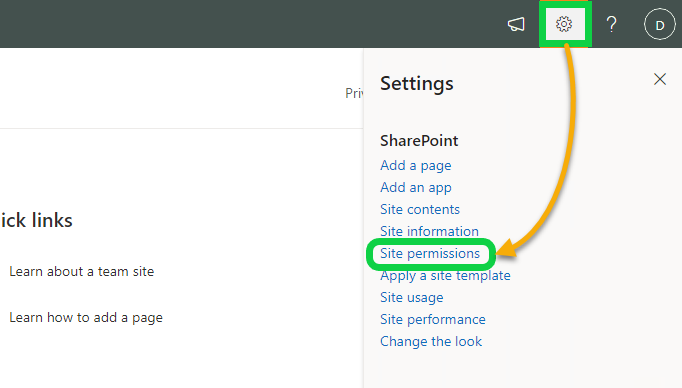
2. Em seguida, clique na lista Adicionar membros e selecione Adicionar membros ao grupo para escolher adicionar membros a um grupo.
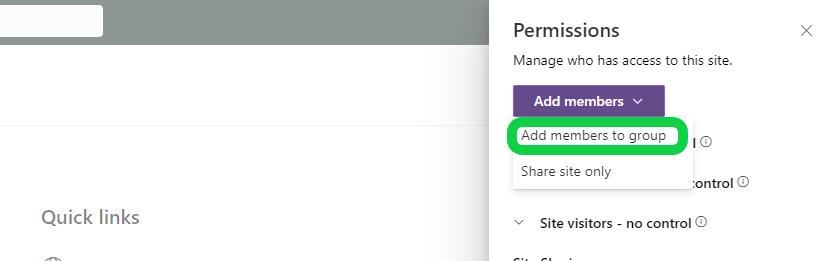
3. Sob Membro do grupo, clique em Adicionar membros para iniciar a adição de membros ao grupo de permissões padrão.
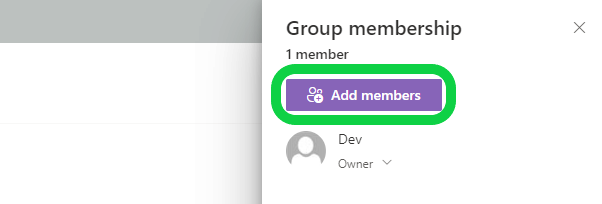
4. Agora, pesquise por um usuário na barra de pesquisa. Quando encontrado, escolha Membro no campo suspenso e clique em Salvar para adicionar o usuário com as permissões atribuídas.
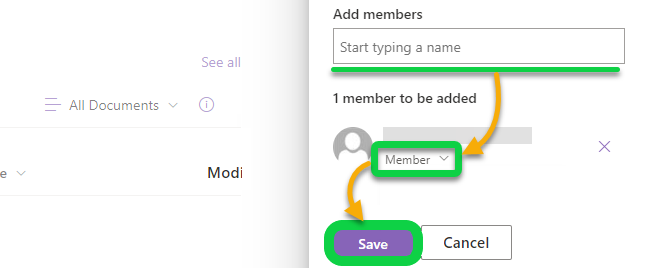
Criando um Grupo de Segurança para Permissões Personalizadas
Até agora, você aprendeu a atribuir um usuário aos grupos de permissão padrão do SharePoint. Mas você pode personalizar permissões? Sim, o SharePoint permite que você crie permissões personalizadas para casos únicos por meio de Grupos de Segurança e Permissões de Biblioteca de Documentos. Mas para começar, você trabalhará na criação do seu grupo de segurança.
Os níveis de permissão podem ser atribuídos a usuários individuais ou a um grupo de usuários na mesma classe. Mas ao trabalhar com muitos usuários, a melhor maneira de lidar com as permissões é usar grupos de segurança com permissões predefinidas.
Para criar um grupo de segurança, siga estas etapas:
1. Abra o menu de configurações e clique em Permissões do Site para visualizar e fazer alterações nas permissões do site.
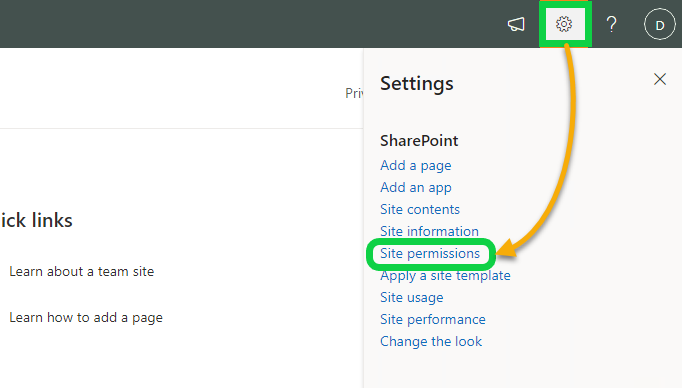
2. Em seguida, clique no hiperlink Configurações avançadas de permissões para acessar a página de PERMISSÕES, conforme mostrado abaixo.
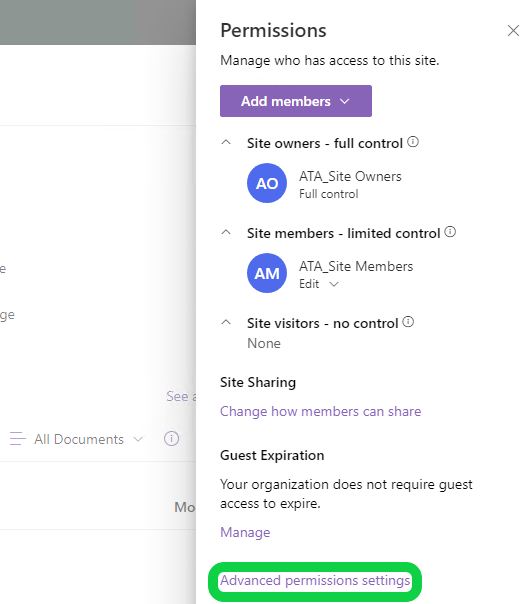
3. Na página de PERMISSÕES, clique em Criar Grupo para iniciar a criação de um grupo.
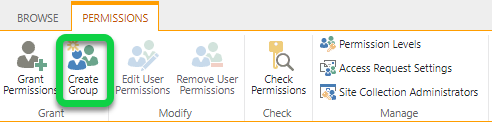
4. Agora, configure o grupo com o seguinte:
- Dê ao grupo um nome significativo (ou seja, Leitores de ATA).Selecione quem pode visualizar e adicionar membros ao grupo. Neste caso, escolha as opções de Membros do Grupo e Proprietário do Grupo.Escolha o nível de permissão a ser atribuído aos membros do grupo. Mas para este tutorial, escolha a visualização Leitura para conceder permissões somente leitura ao grupo.
Once configured, scroll down to the bottom, and click Create to finalize creating the group.
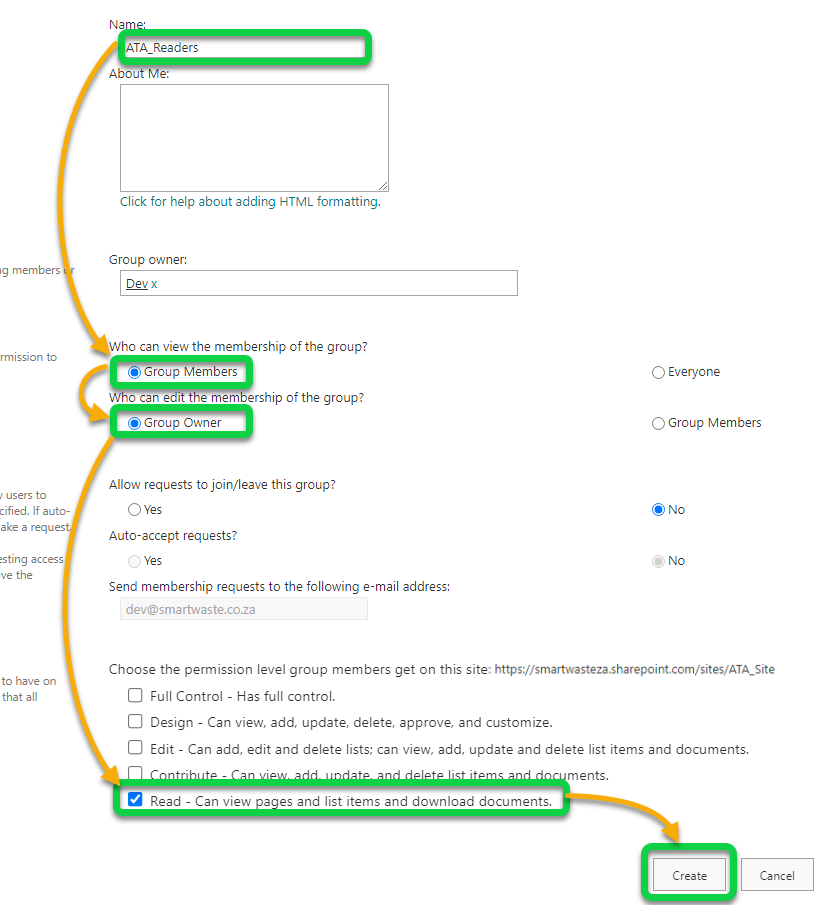
5. Após criar o grupo, volte para a página de PERMISSÕES, e clique em Conceder Permissões para atribuir usuários ao seu novo grupo de segurança.
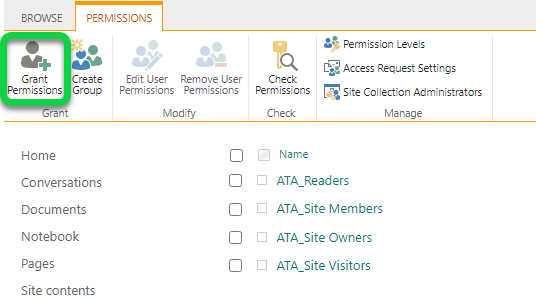
6. Na janela pop-up, compartilhe o site da seguinte maneira:
- Busque e selecione os usuários ou grupos para compartilhar o site.
Cada grupo pode ser atribuído a um ou vários níveis de permissão.
- Escolha o grupo de permissões recém-criado como o nível de permissão.
- Clique em Compartilhar para compartilhar o site com os usuários selecionados com permissões restritas definidas no nível de permissão.
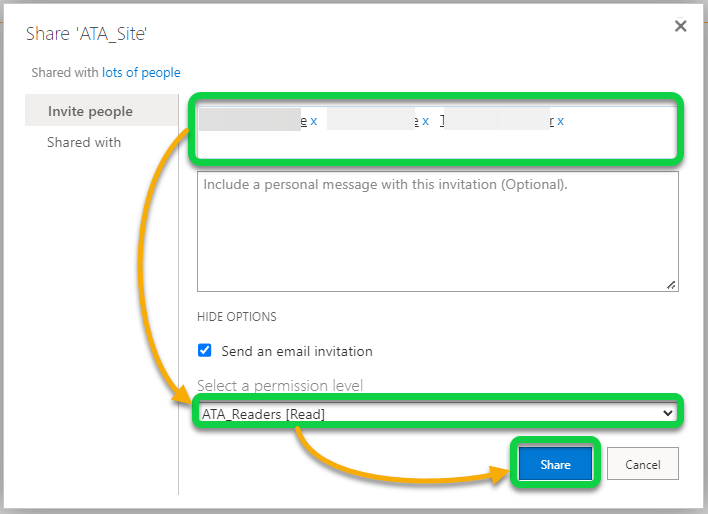
Configurando Permissões da Biblioteca de Documentos
Quando as permissões no nível do site não são adequadas para sua situação, configurar permissões na biblioteca de documentos ou listas no SharePoint resolverá o problema.
Para alterar as permissões em uma biblioteca de documentos, você primeiro precisa abrir a biblioteca:
1. Vá para a página Documentos do seu site para acessar mais configurações do SharePoint.
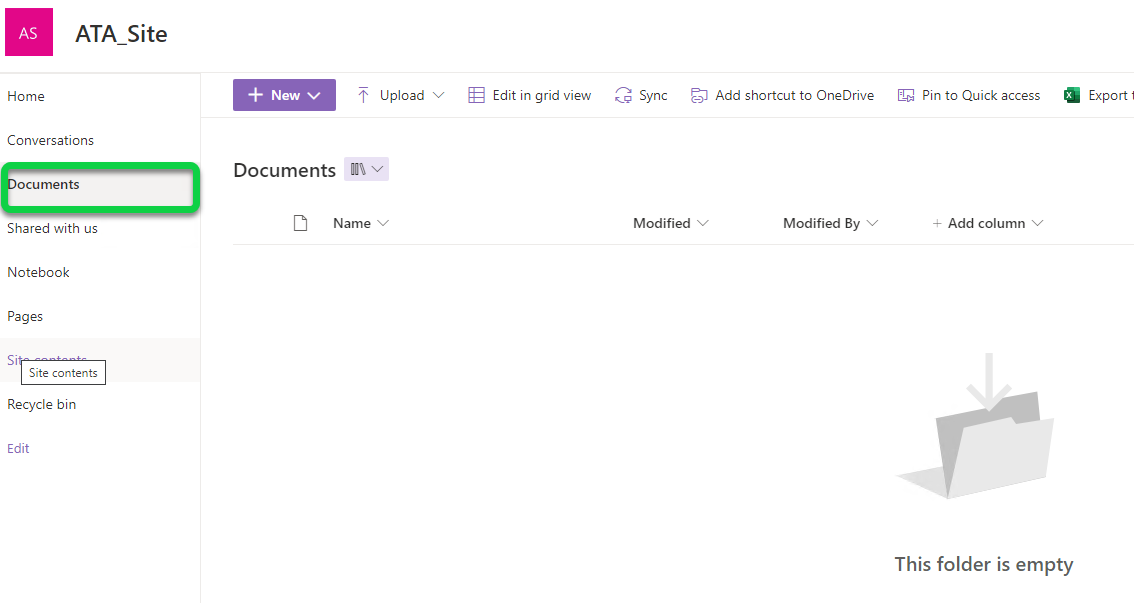
2. Em seguida, clique no ícone de configurações (engrenagem) e escolha Configurações da Biblioteca.
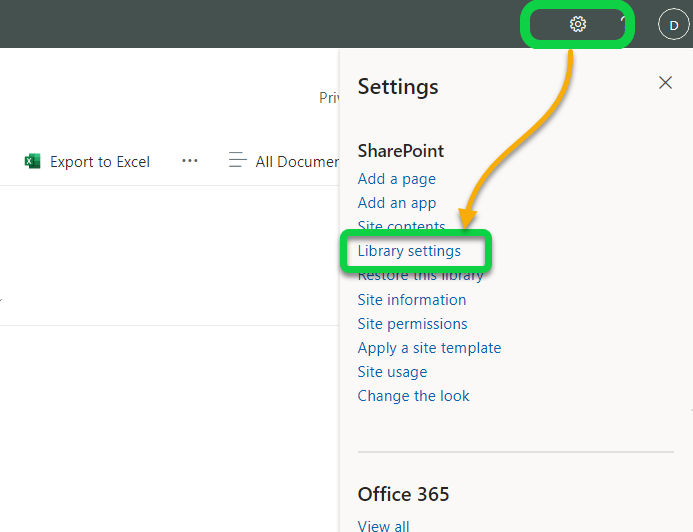
3. Sob as Configurações da Biblioteca, clique no hiperlink Mais configurações da biblioteca.
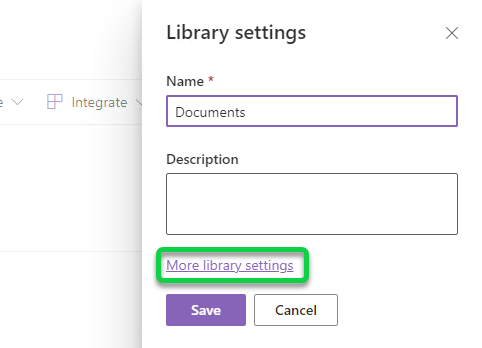
4. Agora, clique no hiperlink Permissões para esta biblioteca de documentos para acessar a página de PERMISSÕES para esta biblioteca específica de documentos.
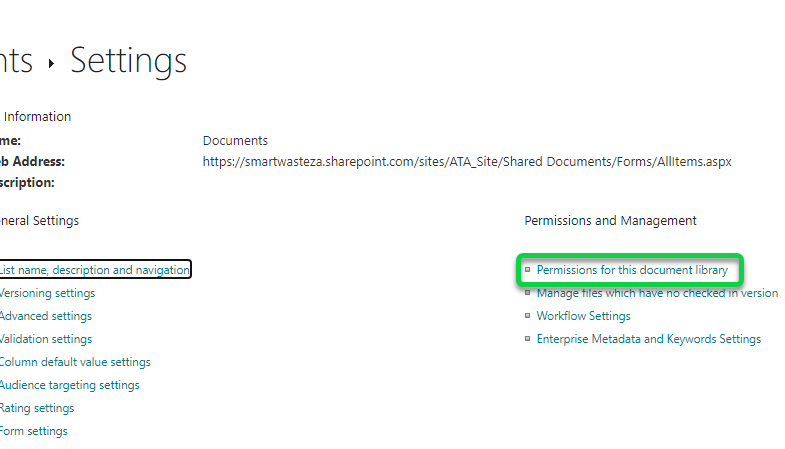
5. Por fim, clique em Interromper a Herança de Permissões para deixar de herdar permissões do pai. Isso copia todas as permissões existentes para a biblioteca de documentos, tornando-as únicas.
? Lembre-se de que as alterações feitas no nível do site posteriormente não são aplicadas a esta biblioteca de documentos após interromper a herança.
Neste ponto, você pode modificar as permissões da mesma forma que fez no nível do site. Você pode adicionar um grupo de segurança personalizado, conceder permissões adicionais a usuários ou grupos, ou alterar o nível de permissão dos grupos existentes.

Criando um Nível de Permissão Personalizado no SharePoint
Neste ponto, você já sabe como mexer nos níveis de permissão padrão. Mas e se esses padrões não atenderem aos requisitos de segurança da sua organização?
Não se preocupe. No SharePoint, você pode criar níveis de permissão personalizados para ter controle total das permissões do site.
1. Vá para as configurações avançadas de permissão, como fez na etapa dois da seção “Criando um Grupo de Segurança para Permissões Personalizadas”.
2. Em seguida, clique em Níveis de Permissão na guia PERMISSÕES para acessar todos os níveis de permissão.
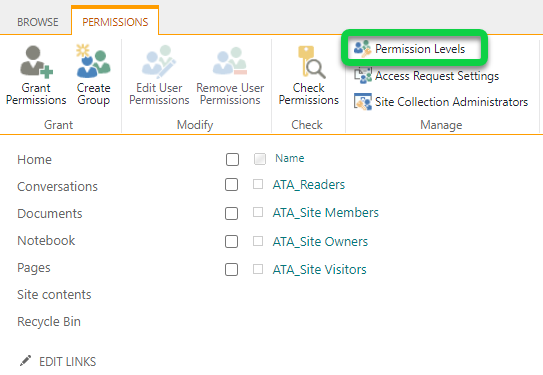
3. Na página de Níveis de Permissão, clique em Adicionar um Nível de Permissão para iniciar a adição de um novo nível de permissão.
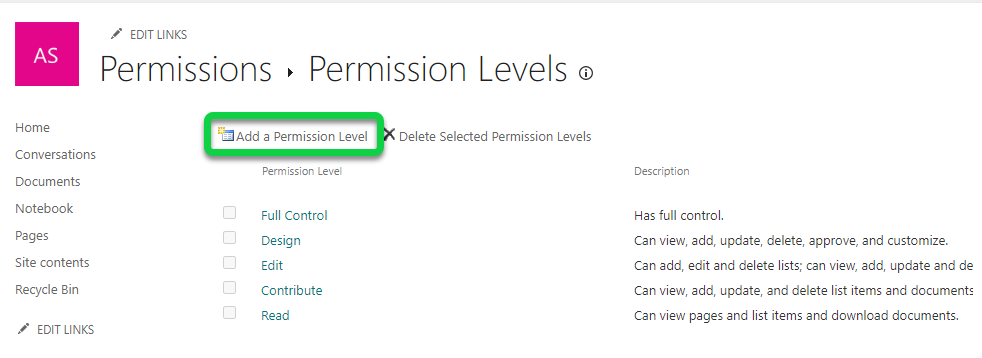
4. Agora, forneça um Nome, Descrição para o nível de permissão.
Assim que fornecido, marque as caixas Adicionar Itens e Visualizar Itens para permitir que os usuários adicionem e visualizem documentos apenas.
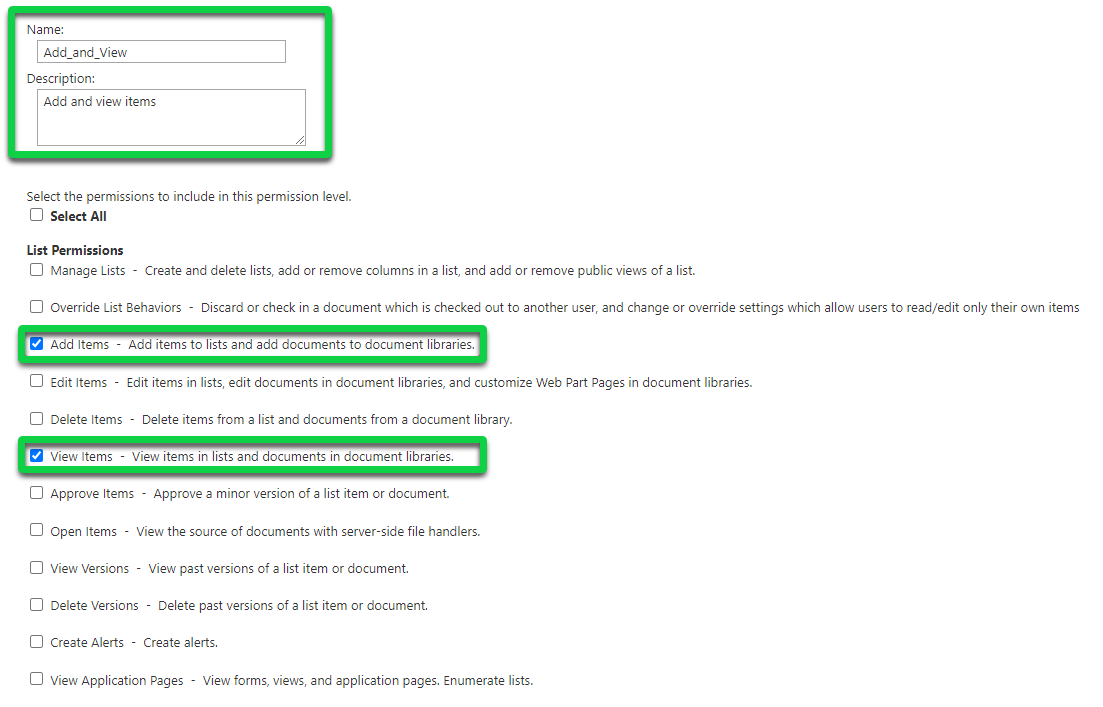
5. Por fim, marque todas as Permissões Pessoais, como mostrado abaixo, para dar permissões pessoais ao usuário, e clique em Criar (canto inferior direito) para criar o novo nível de permissão personalizado.
Neste ponto, você pode aplicar este nível de permissão personalizado aos seus documentos.
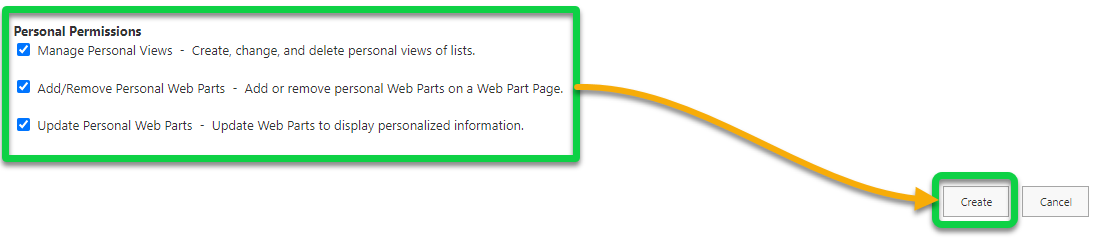
Atribuir um Nível de Permissão Personalizado aos Usuários
Após criar um nível de permissão personalizado, agora você pode atribuir um usuário ao nível de permissão. Como? Dependendo se você está trabalhando em um site de grupo do Microsoft 365, atribuir um usuário a um nível de permissão personalizado pode ser alcançado de maneira diferente.
Sites que não são do Microsoft 365 Group
Os sites que não são do Microsoft 365 Group incluem sites clássicos do SharePoint, Sites de Equipe Modernos sem um Grupo ou Sites de Comunicação. Mas para este tutorial, você irá criar um Site de Comunicação.
1. Inicie a criação de um novo site do SharePoint. Mas desta vez, escolha o Site de Comunicação.
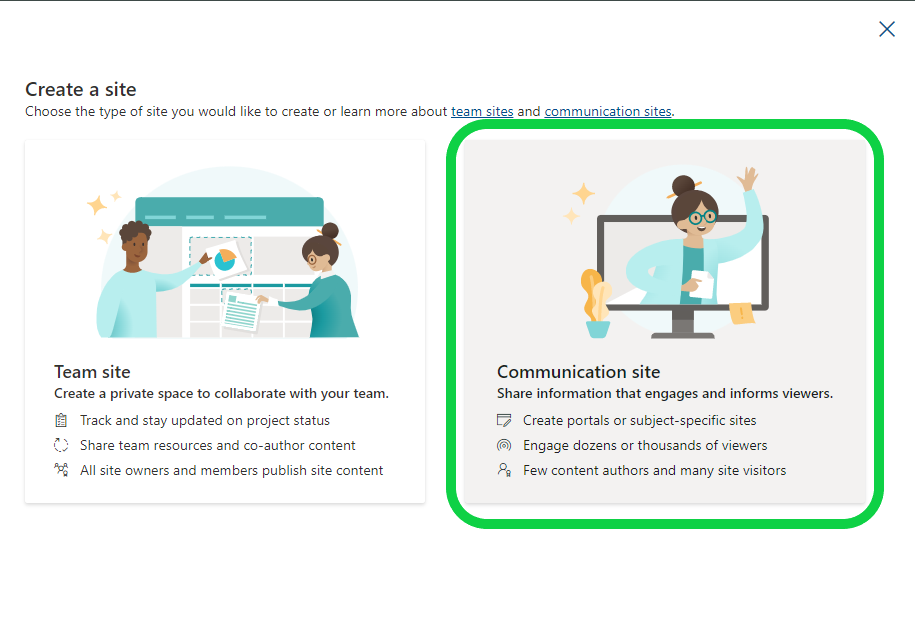
2. Em seguida, dê um nome ao seu site e clique em Concluir para criar o Site de Comunicação.

3. Após criar o site, vá para as configurações de permissões avançadas.
4. Sob a aba PERMISSÕES, marque a caixa de seleção Membros, e clique em Editar Permissões do Usuário para editar as permissões do usuário para o site.
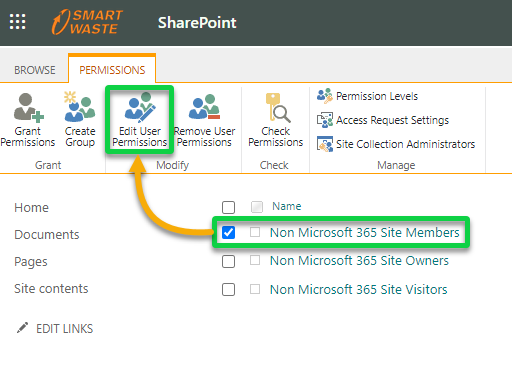
5. Marque a caixa de nível de permissão personalizado (Adicionar_e_Visualizar), e clique em OK para atribuir o nível de permissão.
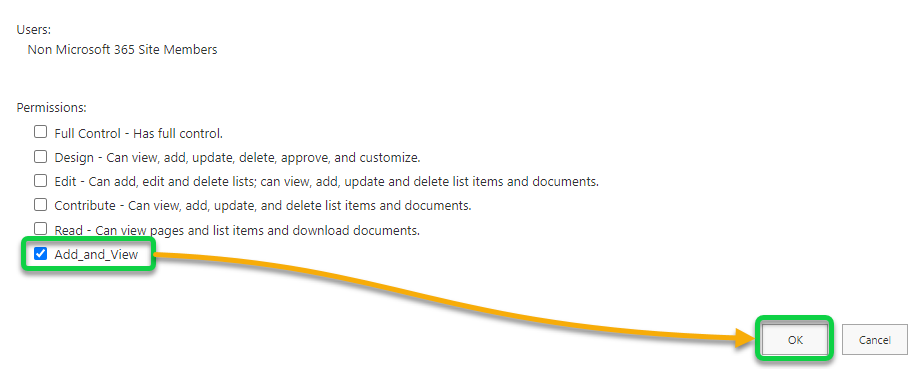
Sites de Grupo do Microsoft 365
Como este tutorial envolve um site de grupo do Microsoft 365, você também verá como atribuir permissão de nível personalizado aos sites de grupo do Microsoft 365.
1. Nas configurações de permissões avançadas, marque o grupo do Microsoft 365.
Observe abaixo que a opção Editar Permissões do Usuário está desativada, então pule para o próximo passo para editar as permissões do usuário.
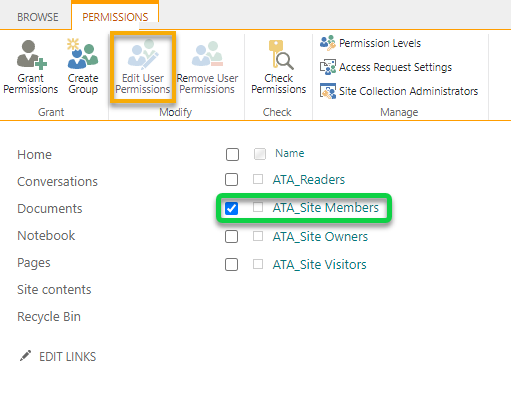
2. Navegue até a tela de Permissões do Site e altere as permissões do grupo Membros do Site ATA de Editar para Ler. Isso remove o grupo das permissões de membros do site.
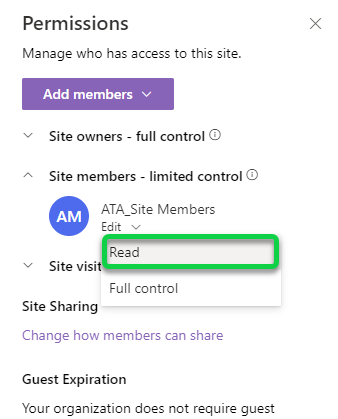
3. Após a alteração, clique em Configurações avançadas de permissões para acessar a página de PERMISSÕES uma última vez.
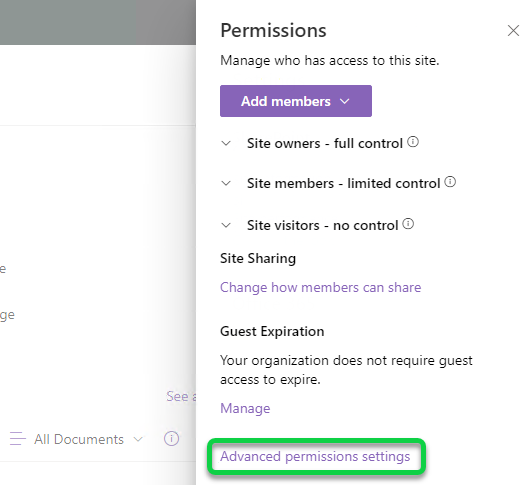
4. Agora, clique em Conceder Permissões para iniciar a concessão de permissões aos usuários.
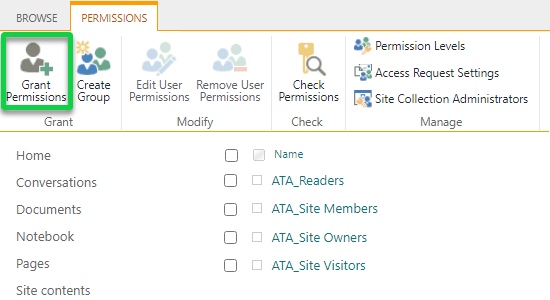
5. Por fim, adicione os Membros do Site ATA de volta ao site, mas agora com o nível de permissão de Adicionar e Visualizar selecionado.
E é isso! Você alterou o nível de permissão do site do padrão para o personalizado que você criou.
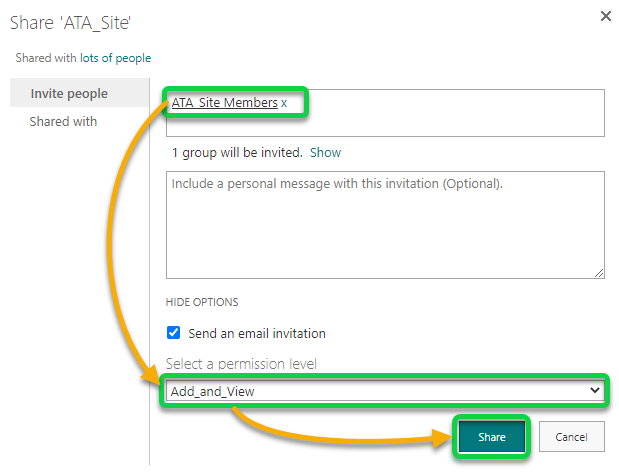
Conclusão
Configurar permissões do SharePoint é crucial ao lidar com dados sensíveis. E neste tutorial, você aprendeu a definir diferentes permissões do SharePoint para controlar melhor quem pode acessar o quê. Você viu que a melhor opção para manter uma boa visão geral das permissões é agrupar usuários e tratar permissões por grupos, em vez de indivíduos.
Com esse conhecimento recém-adquirido, que tal reforçar a segurança para suas pastas compartilhadas? Talvez criar um grupo para a alta administração e definí-los como grupos com permissão para visualizar o conteúdo da pasta?
Source:
https://adamtheautomator.com/sharepoint-permissions/













